앞의 총 세 편의 디지털 노마드 시리즈를 통해 블로그 설정을 마치고, 포스팅을 하기 위한 여러 유용한 플러그 인을 설치했으며, 글쓰기 에디터에 대해 알아봤고 또 구글 서치 콘솔에 자신의 블로그를 등록까지 했습니다.
여기까지 따라오신 분들은 뒤의 여러 단계들 또한 잘 따라올 수 있을거리라 믿습니다. 그렇게 어려운 내용도 없고, 나름대로 쉽게 설명했다고 생각하기 때문에 진행 단계에서 막히는 구간이 없었겠지만 혹시라도 어려운 부분이 있다면 언제든지 댓글로 말씀해 주시면 도움을 드릴 수 있습니다.
첫 포스팅을 통해 블로그 설정으로 우리는 콘텐츠에 대한 설정, 댓글과 방명록 설정, 메뉴바 설정, 몇가지 유용하게 사용될 플러그인과 관련된 설정을 끝마쳤습니다. 두 번째 포스팅을 통해 우리는 글쓰기 에디터와 관련된 내용과 h태그에 대해 알아보았으며, 세 번째 포스팅을 통해 구글 서치 콘솔에 등록하여 각종 통계를 볼 기반을 마련했습니다.
이번 시간에는 네이버 서치 어드바이저 등록을 통해 네이버에서의 유입 또한 기대할 수 있게끔 사이트를 설정해보도록 하겠습니다.
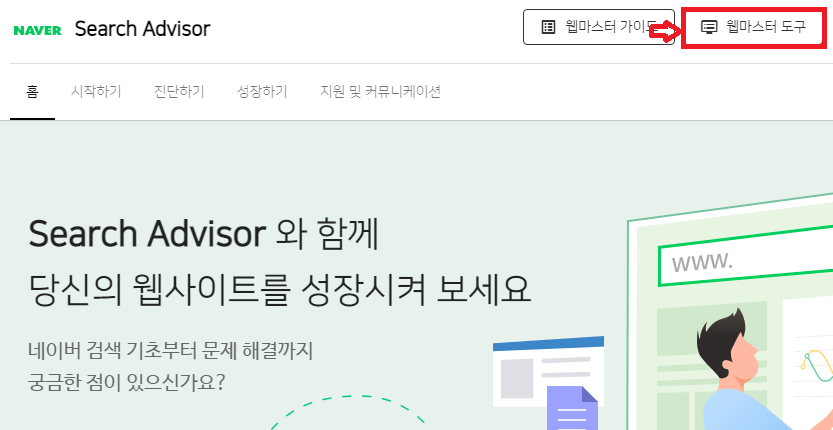
대한민국내에서 많이 이용하는 포털사이트를 이야기한다면 네이버를 빼놓고는 이야기할 수가 없습니다. 네이버는 자사 블로그인 네이버 블로그 플랫폼을 따로 운영하고 있기 때문에 상대적으로 경쟁사 블로그인 티스토리 블로그가 포털사이트 내에 노출되기는 쉽지 않습니다.
다만, 우리가 메인으로 생각하고 있는 구글과 다음 카카오의 상위 노출 이외에도 네이버에서의 유입까지 생긴다고 한다면 모두가 목표로 설정해 놓은 수익에 한 걸음 더 다가갈 수 있는 기회이니 이번 가이드도 잘 따라오시면 좋겠습니다.
구글 서치 콘솔과 동일하게 사이트를 먼저 등록하는 작업이 필요합니다.
웹마스터 도구를 클릭하여 페이지에 진입하면 본인의 사이트를 등록하는 과정이 시작됩니다.
이전 포스팅을 통해 구글 서치 콘솔에 등록을 해보는 과정을 거쳤다면, 이번 네이버 서치 어드바이저에 사이트를 등록할 때에도 뭔가 한가지 과정이 필요하다는 것을 알고 있겠죠?
바로, 소유권 확인입니다. 당연히 소유권 확인을 통해 본인의 사이트인것을 인증하는 작업이 있어야 사이트의 통계를 확인하는 과정을 할 수 있을 것입니다. 네이버도 거의 동일한 과정의 소유권 확인 작업이 필요하며, 전 편을 못 보셨을 사용자분들을 위해 다시 한번 설명을 하도록 하겠습니다.
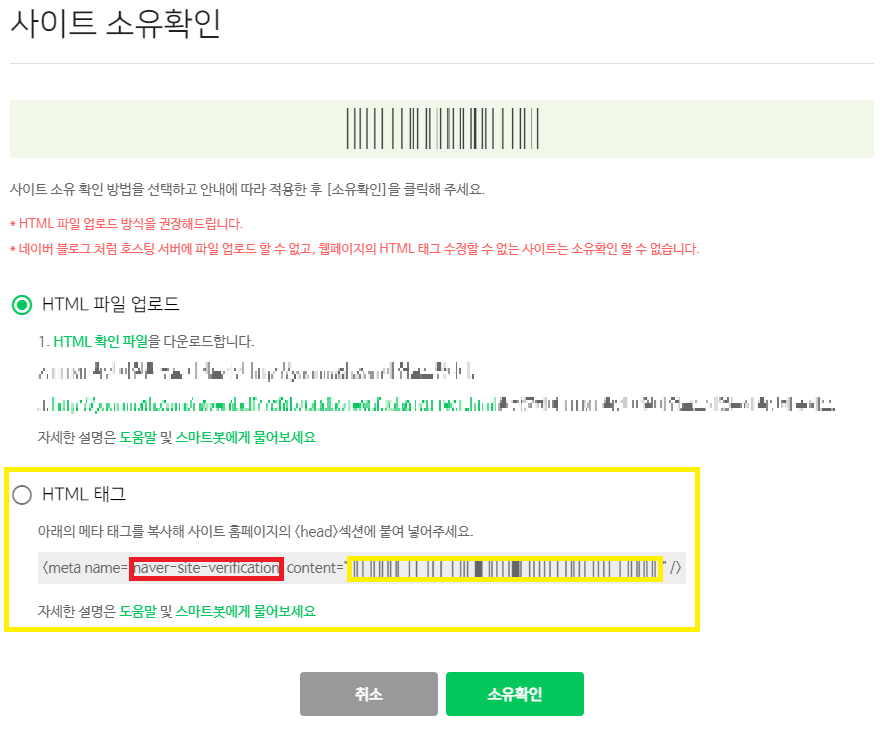
이번에도 HTML 태그를 통하여 사이트의 소유권을 확인하는 작업을 알아보도록 하겠습니다.
메타태그를 복사하여 PC의 기본 프로그램인 메모장에 붙여넣기 한 뒤, 본인의 블로그 설정 페이지에 접속합니다.(마찬가지로 네이버 서치 어드바이저 페이지는 그대로 유지해놓은 상태에서 진행해야 합니다.)
<meta name="naver-site-verification"
content="0000000000000000000000000000000" />
티스토리 관리 페이지에 플러그인 기능 중, 메타 태그 등록 페이지로 진입하여 사이트 소유권 확인의 마무리 작업을 해보도록 하겠습니다.
메타 태그 등록 플러그인은 스킨의 변경 없이, 그리고 번거롭고 어려운 HTML 태그를 훨씬 간편하게 등록하게 해 줄 수 있는 플러그인으로 티스토리 입문자들도 태그 입력 단계에서 막히지 않고 진행할 수 있게 해주는 간편한 플러그인입니다.
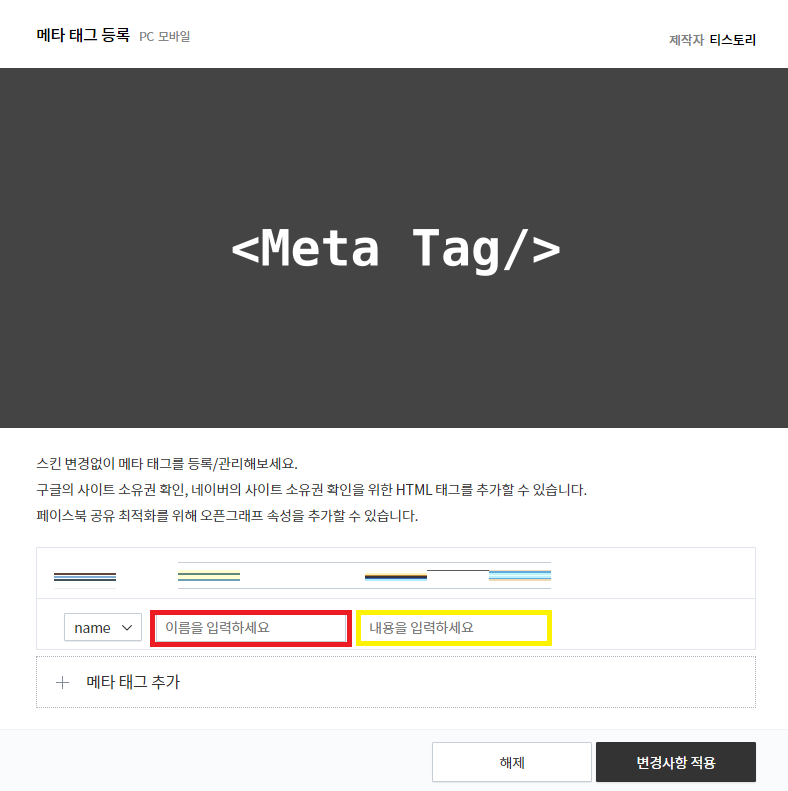
입력을 끝마쳤다면 변경사항 적용을 눌러 사이트 소유권 확인을 마무리하면 모든 절차는 끝이 납니다.
이전에는 스킨 편집을 통해 HTML 태그를 직접 <head>와 </head> 사이에 입력하는 과정을 거쳐야 했지만, 유용한 플러그인이 생겨 더 이상 어렵게 직접 태그를 붙여 넣기 하지 않아도 되니 걱정 안 하셔도 됩니다.
하지만, 애드센스 광고의 수익을 극대화 하기 위해서는 직접 태그를 입력하는 것을 연습해 둘 필요가 있습니다. 이 과정에 대해서는 따로 태그 입력에 대한 가이드로 최대한 쉽게 작성하여 다시 한번 연습하는 시간을 가져볼 테니, 이번 서치 콘솔, 서치 어드바이저 등록은 편한 방법으로 진행해 보도록 하겠습니다.
소유권 등록을 마쳤다면, 이제 정상적으로 네이버 서치 어드바이저를 사용할 수 있게 되었습니다.
마무리 단계가 남았겠죠? 사이트맵과 rss 등록을 통해 서치 어드바이저가 사용자의 사이트를 읽을 수 있게 등록해주는 작업이 남았습니다.
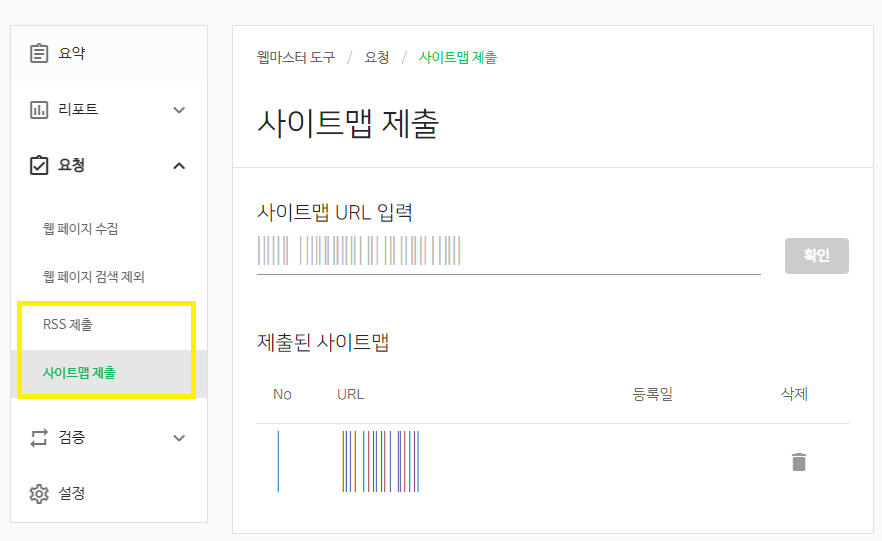
구글 서치 콘솔편에서는 사이트맵 페이지에 두 개의 페이지 RSS와 sitemap.xml을 한 번에 등록했습니다.
네이버 서치 어드바이저에서는 각각의 제출 페이지가 따로 준비되어 있으며 윗쪽 그림 내 노란색 박스로 강조된 부분에 각각의 사이트를 제출해 주면 되겠습니다.
RSS 제출에는 https://본인의 블로그 주소/rss
사이트맵 제출에는 https://본인의 블로그 주소/sitemap.xml 을 입력하시면 됩니다.
대망의 마지막, 수집 설정을 변경해 주는 것으로 이번 네이버 서치 어드바이저 등록이 마무리됩니다.
수집 설정을 간단히 설명하자면 설정한 주기의 시간으로 네이버 검색 로봇이 내 사이트에 방문해 정보를 수집하는 주기를 설정하는 기능입니다.
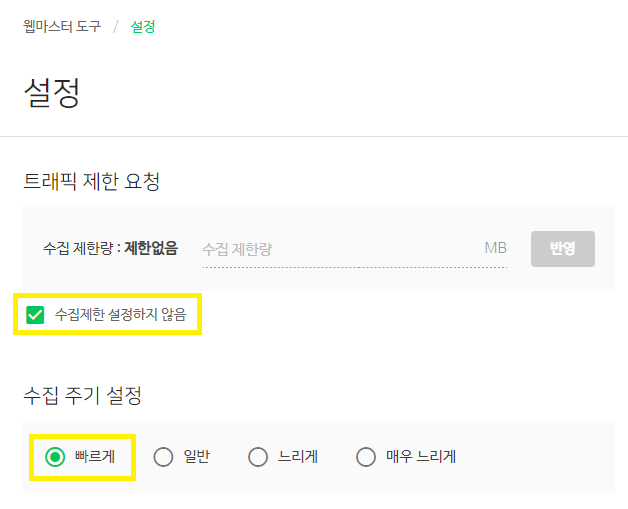
트래픽 제한 요청은 수집제한 설정하지 않음을 체크, 수집 주기의 경우 빠르게로 선택해 네이버 검색 로봇이 더 자주 내 사이트에 방문해 정보를 수집하도록 해두는 것이 좋습니다.
네이버 서치 어드바이저를 통해 우리는 네이버에 콘텐츠가 얼마나 노출되었고 클릭률이 얼마나 되는지, 또 사이트의 상태는 네이버 검색로봇이 방문했을 때 상태가 어떠한지와 같은 내용들을 알아볼 수 있습니다.
내 사이트의 상태를 알고 있는 것, 그리고 통계 작업을 확인하는 것부터 블로그의 수익화는 본격적으로 시작된다고 합니다. 나를 아는 것이 제일 중요하다고 하는 말이 있듯 내 사이트의 통계를 알 수 있는 구글 서치 콘솔, 네이버 서치 어드바이저와 같은 기능은 필수적으로 등록해야만 하는 과정입니다.
이것으로 네이버 서치 어드바이저의 내 사이트를 등록하는 절차를 마쳤습니다. 아까도 이야기 했듯이 자사 블로그 페이지를 운영하고 있는 네이버에 내 사이트를 노출하기란 쉬운 일은 아닐 것입니다. 하지만, 노력하면 언젠가 빛을 볼 수 있듯 네이버 사이트에 그 어려운 경쟁을 뚫고 노출이 됐을 때 일어나는 유입량은 상당히 유의미할 것입니다.
다음 포스팅에서는 마지막 사이트인 빙 웹마스터 도구를 이용해 사이트를 등록하고, 빙 웹마스터 도구에서는 어떠한 기능을 사용 할 수 있는지에 대한 내용을 담아보도록 하겠습니다.
애드센스 시리즈의 다른 글이 궁금하다면 ▼
<글쓰기 에디터, h태그> 편
티스토리 블로그와 애드센스로 디지털 노마드 열풍의 중심으로 거듭나세요 글쓰기 에디터 편 [2]
애드센스 승인을 위해 꿀팁이 적혀있는 여러 블로그를 찾아다니다 보면 어렵고 생소한 단어들이 너무나도 많습니다. h1, h2, h3태그, alt 태그, html 편집과 같이 처음 들어보는 생소한 단어들을 이
yoonnoah.tistory.com
<구글 서치 콘솔> 편
티스토리 블로그와 애드센스로 디지털 노마드 열풍의 중심으로 거듭나세요 구글 서치콘솔 편 [3]
지난 두 번의 포스팅을 통해 우리는 블로그의 기본 설정과 글 쓰기, 글 쓰기 에디터와 관련한 내용들을 알아봤습니다. 두 번째 포스팅까지 보고 따라오시는 티스토리 입문자분들은 지금쯤 하나
yoonnoah.tistory.com
'수익 파이프라인 > TIP' 카테고리의 다른 글
| 구글 트렌드(Google Trends)를 통한 인기 키워드 선정 및 미래 키워드 공략으로 블로그 방문자 수 늘리기 (18) | 2023.03.31 |
|---|---|
| 티스토리 블로그와 애드센스로 디지털 노마드 열풍의 중심으로 거듭나세요 빙 웹마스터도구 편 [5] (14) | 2023.03.31 |
| 티스토리 블로그와 애드센스로 디지털 노마드 열풍의 중심으로 거듭나세요 구글 서치콘솔 편 [3] (12) | 2023.03.29 |
| 티스토리 블로그와 애드센스로 디지털 노마드 열풍의 중심으로 거듭나세요 글쓰기 에디터 편 [2] (19) | 2023.03.29 |
| 티스토리 블로그와 애드센스로 디지털 노마드 열풍의 중심으로 거듭나세요 A to Z [1] (18) | 2023.03.28 |




댓글